
Suite à l’achat votre macbook, pensez à charger pleinement votre batterie. Ces étapes sont essentielles pour augmenter sa durée de vie. Elles sont nécessaires pour en améliorer la durée.
Premier chargement initial
La procédure est celle des techniciens APPLE depuis les 1er modèles PowerBook et adapté à tous les macBook(s).
Chargement sur secteur
Connectez l’adaptateur au secteur, portable éteint. Le laisser charger le temps au maximum (une nuit).
2 heures de plus
Ne le débranchez surtout pas ! Il doit resté connecté encore pendant 2 heures. Débranchez le cordon d’alimentation.
Utilisation sur batterie et vidage
Démarrez votre mac. Utilisez le jusqu’à ce que la batterie soit déchargée, sauvegardez vos documents lorsque l’indicateur de la jauge est rouge. Laissez le s’éteindre.
Temps de repos
Ne pas l’utiliser pendant au moins 5 heures. Puis sans le démarrer, chargez le à nouveau. (toute la nuit de préférence).
C’est bon !
C’est parti, vous pouvez en profiter à 100 %.
10 conseils astuces pour économiser votre batterie
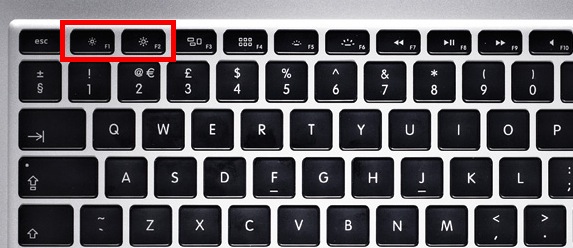
- Pensez à désactiver le bluetooth, wifi lorsque vous n’en avez plus besoin
- Réduisez la luminosité, désactivez l’ajustement automatique
- N’utilisez pas de fonds d’écrans animés
- Vérifiez les applications qui consomment le plus processus et mémoire
- Débranchez les périphériques USB, disques durs et téléphones portables, iPhone ou autres
- Désactivez les mises à jour automatiques des applications et du sytème. Dans préférences système, AppStore
- Désactiver le service de géolocalisation. Préférences sytème, Sécurité et confidentialité, Confidentialité, décochez Service de localisation
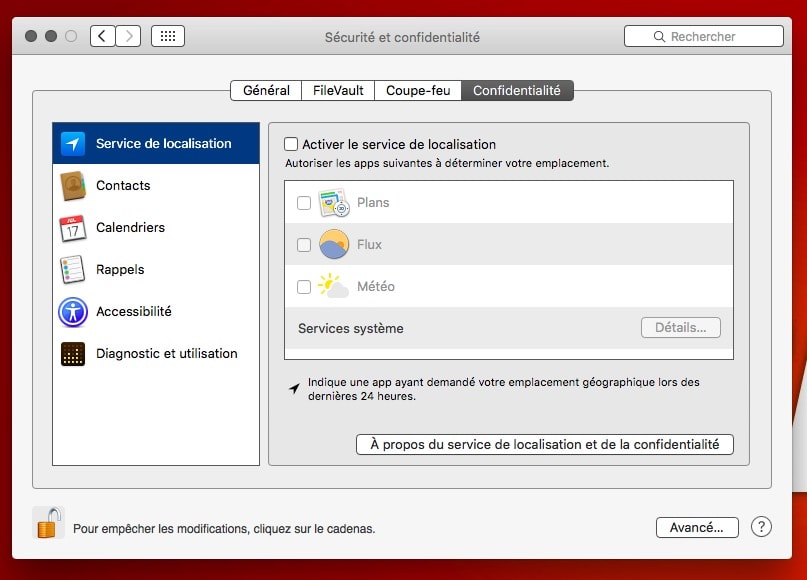
Comment désactiver géolocalisation macbook macbookpro - Préférences Sytème, Menu accessibilité, Affichage désactivez la transparence et augmentez le contraste
- Limitez les applications qui se connectent à internet : Google Drive, iCloud ou réduisez le temps de synchronisation

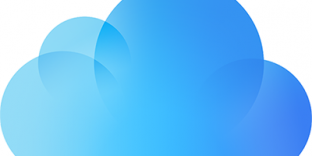


 Je suis Fabien Lesbordes, formateur indépendant PAO et graphiste professionnel diplomé et spécialiste certifié ADOBE avec plus de 20 ans d'expérience dans l'image. Je suis aussi photographe et utilisateur Apple. Je retouche et
Je suis Fabien Lesbordes, formateur indépendant PAO et graphiste professionnel diplomé et spécialiste certifié ADOBE avec plus de 20 ans d'expérience dans l'image. Je suis aussi photographe et utilisateur Apple. Je retouche et 